Cómo canjear el código o la tarjeta de regalo de Microsoft Store en una PC con Windows
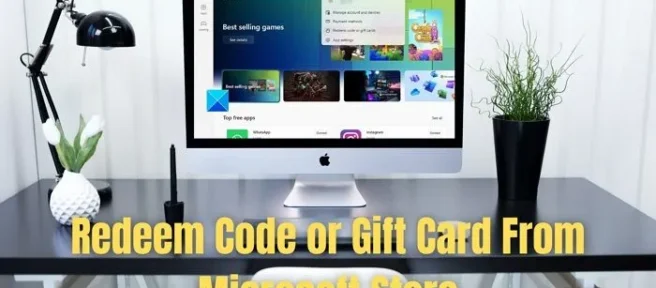
Microsoft Store es un gran lugar para encontrar increíbles aplicaciones y juegos. La mayor parte del contenido descargable está disponible sin costo, pero algunos de ellos vienen con una etiqueta de precio. Tienes dos opciones para comprar una aplicación o un juego; utilice su tarjeta de crédito/débito o una tarjeta de regalo. Si bien usar una tarjeta de crédito es fácil, usar una tarjeta de regalo puede ser un poco confuso para muchos. Entonces, la pregunta es, ¿cómo canjear un código o una tarjeta de regalo de Microsoft Store en Windows? Bueno, averigüemos esto a continuación.
Los códigos de canje y la tarjeta de regalo son dos cosas. Mientras que el primero te permite descargar juegos o artículos e incluso agregar dinero al instante. Mientras que la Tarjeta de regalo, por otro lado, actúa como un cupón de descuento utilizado durante la compra. Dado que ambos funcionan de manera diferente, asegúrese de leer sobre cada uno de ellos.
Cómo canjear un código de Microsoft Store
- Inicie Microsoft Store haciendo clic en el menú Inicio.
- A continuación, haga clic en el icono de su perfil y seleccione Canjear código o tarjetas de regalo.
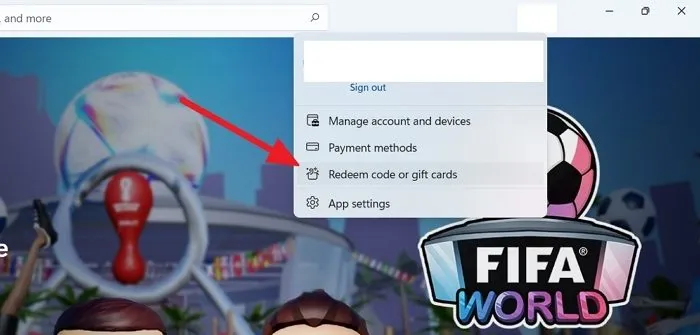
- Se abrirá una nueva ventana y te pedirá que ingreses el código de 25 caracteres.
- Ingrese el código de su tarjeta de regalo y haga clic en Siguiente.
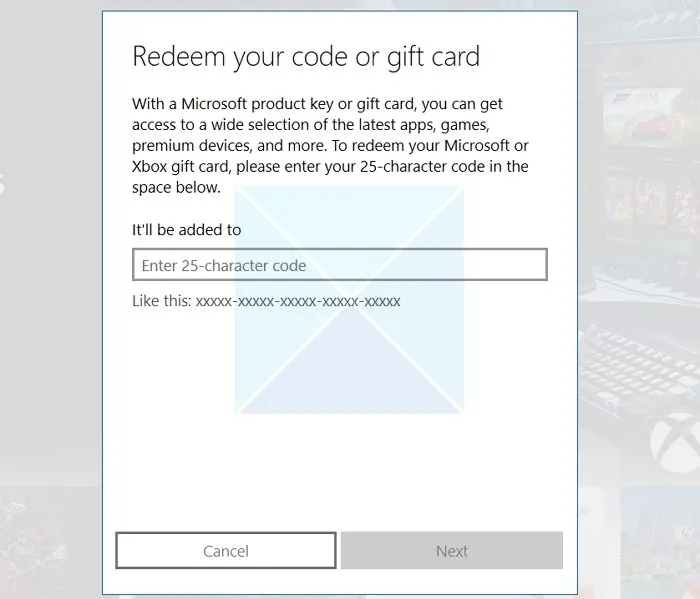
- Microsoft ahora verificará el código y agregará el saldo a su cuenta de Microsoft.
Cómo canjear una tarjeta de regalo de Microsoft Store
Aparte de esto, también puede canjear un código de regalo en Microsoft Store mientras compra. Para esto, siga los siguientes pasos:
- Primero, busque la aplicación o el juego que desea comprar.
- Luego, haga clic en el botón Comprar y se abrirá una nueva ventana.
- A continuación, en la página de pago, haga clic en ¡Comenzar! Añade una forma de pago.
- Ahora, haga clic en la opción Canjear tarjeta de regalo.
- Ingresa el código de tu tarjeta de regalo en la siguiente pantalla para completar la compra.
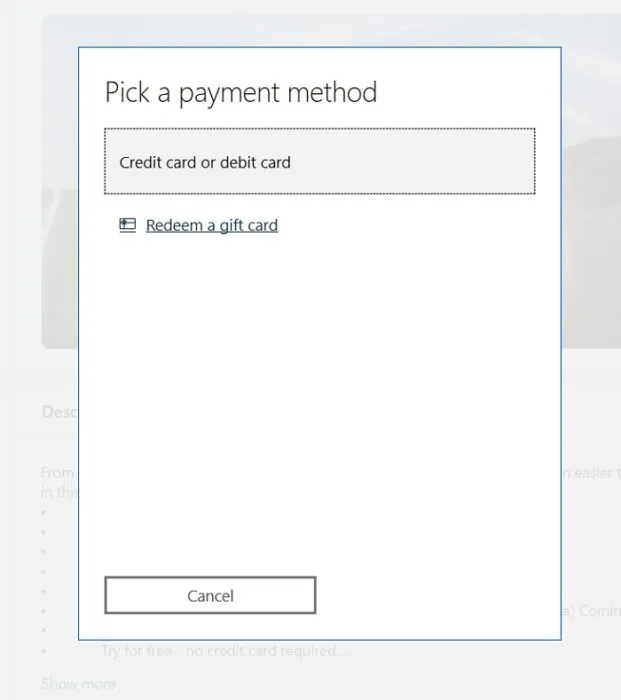
Conclusión
Eso fue todo sobre cómo canjear un código o una tarjeta de regalo de Microsoft Store en Windows. Además de las dos opciones anteriores, puede canjear su tarjeta de regalo en el sitio web de redimir.microsoft.com. Deberá iniciar sesión en su cuenta e ingresar el código de 25 caracteres. Publique eso, funciona de la misma manera que ha visto en Microsoft Store, excepto que está en línea. Asegúrese de haber iniciado sesión con la misma cuenta que tiene en una PC con Windows o Microsoft Store. Es posible que desee restablecer Microsoft Store e intentarlo de nuevo si no funciona.
¿Qué sucede después de canjear mi tarjeta de regalo o código?
Si su tarjeta de regalo tiene dinero, Microsoft agregará el saldo a su cuenta de Microsoft y podrá usarlo para futuras compras de Microsoft Store, Windows o Xbox One. Alternativamente, Microsoft agregará el saldo a su biblioteca si tiene una tarjeta para una aplicación o juego específico. O si el código es para cualquier suscripción, puede encontrar los detalles en la página Servicios y suscripciones de Microsoft.
¿Cómo puedo saber si mi tarjeta o código fue canjeado?
Puede consultar su historial de pedidos para verificar si la tarjeta de regalo ha sido canjeada. Puede acceder a su historial de pedidos en la página account.microsoft.com/billing/orders. En la página del historial de pedidos, busque la fecha en que canjeó la tarjeta de regalo. La tarjeta o el código se canjearon correctamente si ve el Código canjeado en el Método de pago.
Funciona casi de la misma manera para Xbox. Siga nuestra guía detallada sobre cómo realizar compras de Xbox y ampliar suscripciones.


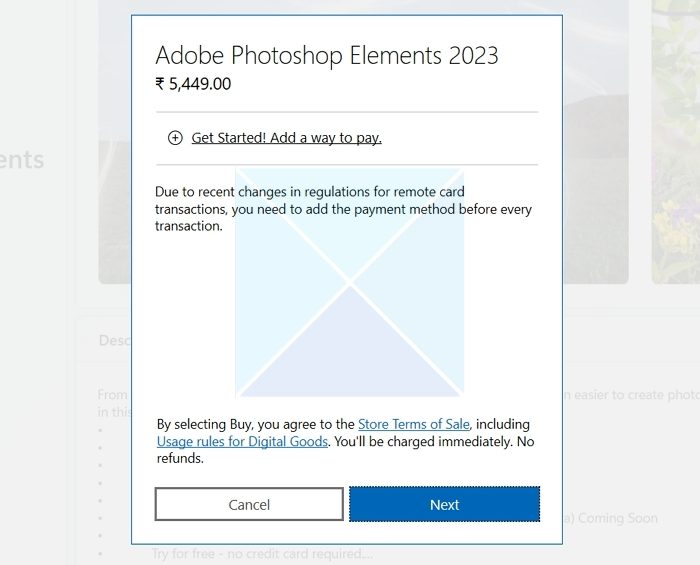

Deja una respuesta